Heim >häufiges Problem >5 einfache Möglichkeiten, Fehler beim Schreiben von Dateien unter Windows zu beheben
5 einfache Möglichkeiten, Fehler beim Schreiben von Dateien unter Windows zu beheben
- PHPznach vorne
- 2023-10-26 23:21:042594Durchsuche
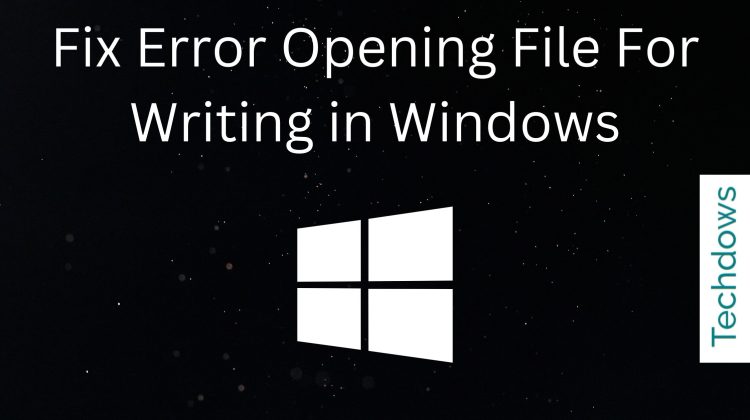 Wenn Sie versuchen, eine Datei auf Ihrem Windows-Computer zu speichern oder zu öffnen, wird manchmal die Meldung „Fehler beim Öffnen der Datei zum Schreiben“ angezeigt.
Wenn Sie versuchen, eine Datei auf Ihrem Windows-Computer zu speichern oder zu öffnen, wird manchmal die Meldung „Fehler beim Öffnen der Datei zum Schreiben“ angezeigt. Es bedeutet, dass es ein Problem gibt, das Sie daran hindert, das zu tun, was Sie tun möchten. In diesem Leitfaden besprechen wir Methoden zur Behebung dieses Fehlers, damit Sie problemlos Dateien speichern oder öffnen können.
Wir erklären Ihnen alles in leicht verständlichen Schritten. Fangen wir an.
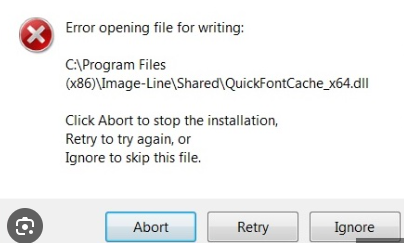
Was ist „Fehler beim Öffnen der Datei zum Schreiben“?
Windows ist das System, das unsere Computer zum Laufen bringt und es uns ermöglicht, verschiedene Programme zu verwenden. Es ist wie das Gehirn eines Computers.
Wenn Sie auf Windows-Computern versuchen, ein Programm zu speichern oder zu verwenden, erscheint manchmal die Meldung „Beim Öffnen der Datei zum Schreiben ist ein Fehler aufgetreten.“ Diese Meldung erscheint normalerweise, wenn ein Problem mit Berechtigungen vorliegt oder wenn die Datei von einem anderen Programm verwendet wird.
Es ist wichtig, diesen Fehler zu verstehen und zu beheben, damit Sie Ihren Computer reibungslos nutzen können. Wir sind hier, um Ihnen zu helfen, mehr darüber zu erfahren und Lösungen zu finden.
Was verursacht „Fehler beim Öffnen der Datei zum Schreiben“?
Windows ist das Kontrollzentrum unseres Computers und hilft uns, Programme zu verwenden und Dateien zu speichern. Hin und wieder erscheint jedoch die Meldung „Fehler beim Öffnen der Datei zum Schreiben“.
Das sagt uns, dass der Computer Probleme hat. Hier sind einige Gründe dafür.
- Berechtigungen: Manchmal denkt der Computer, dass Sie keine Berechtigung haben, eine Datei zu verwenden oder zu ändern.
- Beschäftigte Dateien: Wenn ein anderes Programm eine Datei verwendet, ist es Ihnen möglicherweise nicht gestattet, sie gleichzeitig zu verwenden.
- Vollständiger Speicher: Stellen Sie sich Ihren Computer als eine Box vor. Wenn die Box voll ist, können Sie nicht mehr hineinfüllen. Das Gleiche gilt für das Speichern von Dateien.
- Softwareprobleme: Einige Programme funktionieren möglicherweise nicht gut mit Windows und verursachen diesen Fehler.
- Beschädigte Dateien: Im Laufe der Zeit können Dateien beschädigt oder beschädigt werden, sodass nicht mehr auf sie zugegriffen oder sie geändert werden können, was zu Fehlern führt.
Das Verständnis dieser Gründe hilft uns, Computer besser zu nutzen. Wir werden tiefer in jedes einzelne Problem eintauchen und Wege finden, die Dinge wieder in Ordnung zu bringen.
Wie behebe ich „Fehler beim Öffnen der Datei zum Schreiben“?
Windows-Computer sind großartig, aber manchmal zeigen sie Meldungen wie „pyd-Fehler beim Öffnen der Datei“ an. Keine Sorge. Wir haben eine detaillierte Schritt-für-Schritt-Anleitung zur Verfügung gestellt
Wenn die Datei von einem anderen Programm verwendet wird, kann sie nicht an anderer Stelle geöffnet werden.
Gehen Sie zu der Datei oder dem Ordner, die den Fehler verursacht, und- Navigieren Sie zur Registerkarte „Sicherheit“. Wenn nicht, klicken Sie auf „Bearbeiten“, um die Berechtigungen zu ändern.
- Manchmal wird eine Datei „ausgelastet“. Beheben Sie das Problem:
- Möglicherweise verwendet ein anderes Programm die Datei.
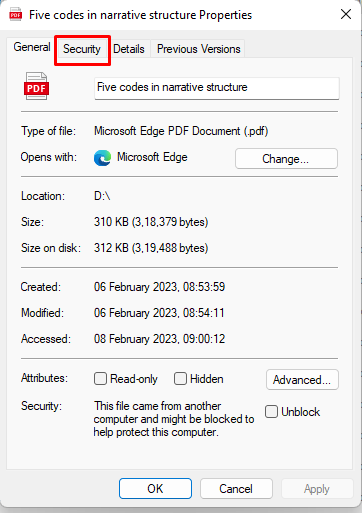
- 3. Geben Sie Speicherplatz frei
- Für eine reibungslose Leistung muss der Speicher regelmäßig gereinigt werden
- Ihr Computer benötigt Speicherplatz zum Speichern von Dateien.
- Gehen Sie zu „Dieser PC“ oder „Arbeitsplatz“ und prüfen Sie, wie viel Speicherplatz noch auf Ihrer Festplatte vorhanden ist.
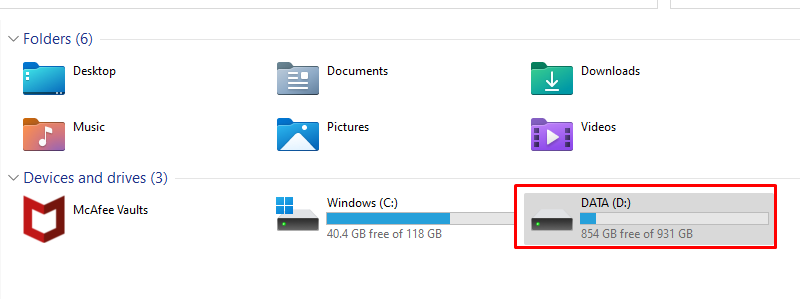
- Wenn es fast voll ist, sollten Sie darüber nachdenken, alte Dateien zu löschen oder Programme zu deinstallieren, die Sie nicht mehr benötigen.
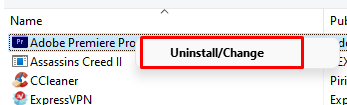
4. Aktualisieren Sie Ihre Software
Wenn Software veraltet ist, können Fehler auftauchen, genau wie bei älteren Maschinen, die mit der Zeit langsamer werden. Durch die Aktualisierung Ihrer Software wird sichergestellt, dass sie reibungslos läuft und mit der neuen Technologie funktioniert. So können Sie es tun:
- Überprüfen Sie, ob die Software, die den Fehler verursacht, veraltet ist.
- Öffnen Sie Ihren Webbrowser und besuchen Sie die offizielle Website der Software.
- Suchen Sie auf der Website nach dem Abschnitt „Downloads“ oder „Updates“.
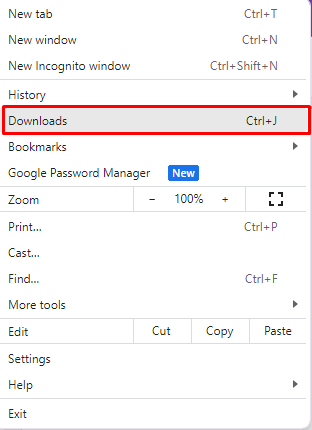
- Laden Sie die neueste Version herunter, falls verfügbar.
- Befolgen Sie die Anweisungen auf dem Bildschirm, um die heruntergeladene Software zu installieren.
- Alternativ öffnen Sie die Computereinstellungen und wählen Sie „Windows Update“.
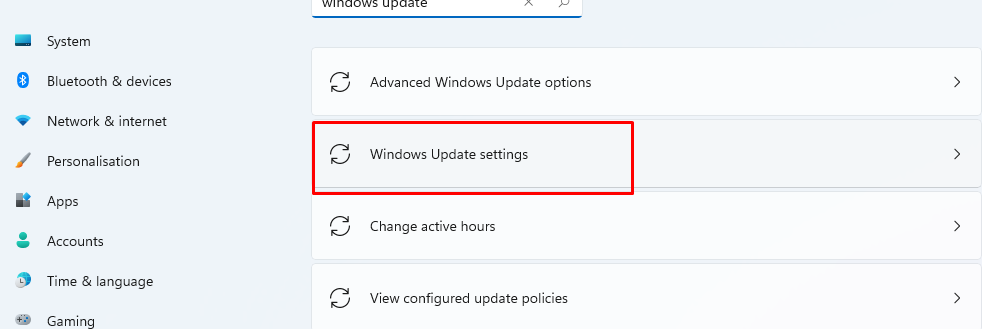
- Klicken Sie auf „Nach Updates suchen“ und installieren Sie alle verfügbaren Updates für die Software.
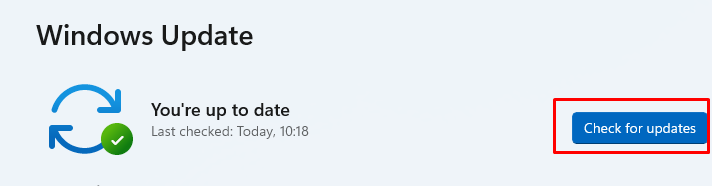
5. Als Administrator ausführen
Die Antwort ist ja! Bestimmte Vorgänge auf Ihrem Computer erfordern erhöhte Zugriffsebenen. Um sicherzustellen, dass Sie die erforderlichen Berechtigungen für die Aufgabe erteilen, gehen Sie wie folgt vor:
- Identifizieren Sie das Programm oder die Datei, die den Fehler verursacht.
- Bewegen Sie Ihren Cursor über das Symbol des Programms oder der Datei.
- Klicken Sie mit der rechten Maustaste, um das Dropdown-Menü anzuzeigen.
- Wählen Sie in den Optionen „Als Administrator ausführen“ aus.
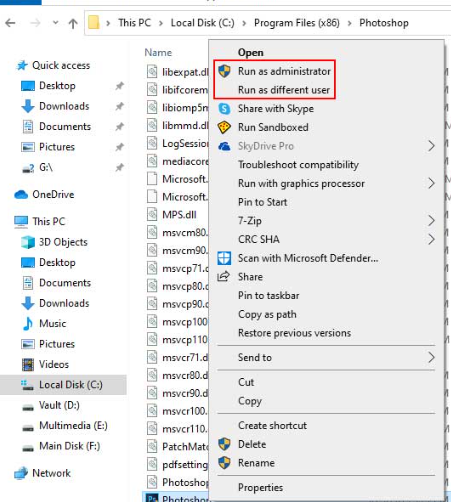
- Wenn Sie dazu aufgefordert werden, bestätigen Sie bitte den Vorgang oder geben Sie das Administratorkennwort ein. Dadurch erhält das Programm oder die Datei den besonderen Zugriff, den es benötigt.
Wie kann man in Zukunft „Fehler beim Öffnen der Datei zum Schreiben“ verhindern?
Manchmal zeigt der Computer eine Meldung wie „Beim Öffnen der Datei zum Schreiben ist ein Fehler aufgetreten.“ an. Das bedeutet, dass es ein kleines Problem gibt. Aber keine Sorge! Hier sind einige Möglichkeiten, um zu verhindern, dass so etwas noch einmal passiert:
- Bleiben Sie auf dem Laufenden: Halten Sie die Software Ihres Computers immer auf dem neuesten Stand. Es ist, als würde man sich die neueste Version eines Spielzeugs besorgen, damit es am besten funktioniert.
- Mit Bedacht speichern: Seien Sie beim Speichern Ihrer Dateien nicht in Eile. Stellen Sie sicher, dass kein anderes Programm es gleichzeitig verwendet.
- Verwendung als Administrator: Beim Starten eines Programms sind manchmal spezielle Berechtigungen erforderlich. Versuchen Sie immer „Als Administrator ausführen“, wenn das Programm dies erfordert.
- RAUM BEHALTEN: Ihr Computer ist wie eine Spielzeugkiste. Wenn es zu voll wird, ist kein Platz mehr. Löschen Sie alte Dateien, ohne mehr Speicherplatz zu schaffen.
Fehler beim Öffnen der Datei zum Schreiben in Windows: FAQ
Was bedeutet „Fehler beim Öffnen der Datei zum Schreiben“?Dies ist die Meldung, die angezeigt wird, wenn Ihr Computer Probleme beim Speichern oder Öffnen einer Datei hat, normalerweise aufgrund von Berechtigungsproblemen oder Softwarekonflikten.
Warum tritt dieser Fehler auf?Häufige Gründe sind veraltete Software, andere Programme, die die Datei verwenden, oder unzureichende Berechtigungen zum Ändern der Datei.
Hilft ein Neustart des Computers?Ja, ein häufiger Neustart Ihres Computers kann hilfreich sein, insbesondere wenn das Problem darin besteht, dass ein anderes Programm die Datei verwendet.
Wie kann dieser Fehler in Zukunft verhindert werden?Aktualisieren Sie Ihre Software regelmäßig, stellen Sie sicher, dass Sie über die richtigen Berechtigungen verfügen, und vermeiden Sie die gleichzeitige Ausführung mehrerer Programme, die auf dieselben Dateien zugreifen.
Was passiert, wenn der Fehler nach dem Ausprobieren der Lösungen weiterhin besteht?Erwägen Sie, den technischen Support anzurufen oder nach tieferen Softwarekonflikten zu suchen, die das Problem verursachen könnten.
Das obige ist der detaillierte Inhalt von5 einfache Möglichkeiten, Fehler beim Schreiben von Dateien unter Windows zu beheben. Für weitere Informationen folgen Sie bitte anderen verwandten Artikeln auf der PHP chinesischen Website!
In Verbindung stehende Artikel
Mehr sehen- Welche Datei ist PHP? Wie öffnet man? Vier Möglichkeiten, Dateien im PHP-Format zu öffnen (Bild)
- Was bedeutet die 755-Berechtigung im Linux-System?
- Was soll ich tun, wenn der Computer bei der Installation von Software anzeigt, dass ich Administratorrechte benötige?
- Was sind die fünf Merkmale von Computeralgorithmen?
- So lösen Sie das Problem, dass in der Computerverwaltung keine lokalen Benutzer und Gruppen vorhanden sind

